Como integrar a Huggy com PipeRun
Através da sua API, o PipeRun permite integração com outros sistemas a fim de receber ou enviar dados para os mesmos. Neste tutorial, vamos te mostrar como você pode enviar dados coletados pela Huggy para o seu CRM PipeRun.
O que preciso fazer dentro do PipeRun?
No PipeRun você precisará realizar duas ações:
- localizar o Token API, pois ele será fundamental para conectar à Huggy;
- entrar na documentação API do PipeRun para localizar os códigos e as variáveis necessárias para a criação de novos contatos.
- Para localizar o Token API, acesse sua conta do PipeRun e no botão representado pela foto do perfil selecione Interações.

- A chave de API será exibida logo na parte superior da tela. Guarde-a pois precisaremos dela nos próximos passos.
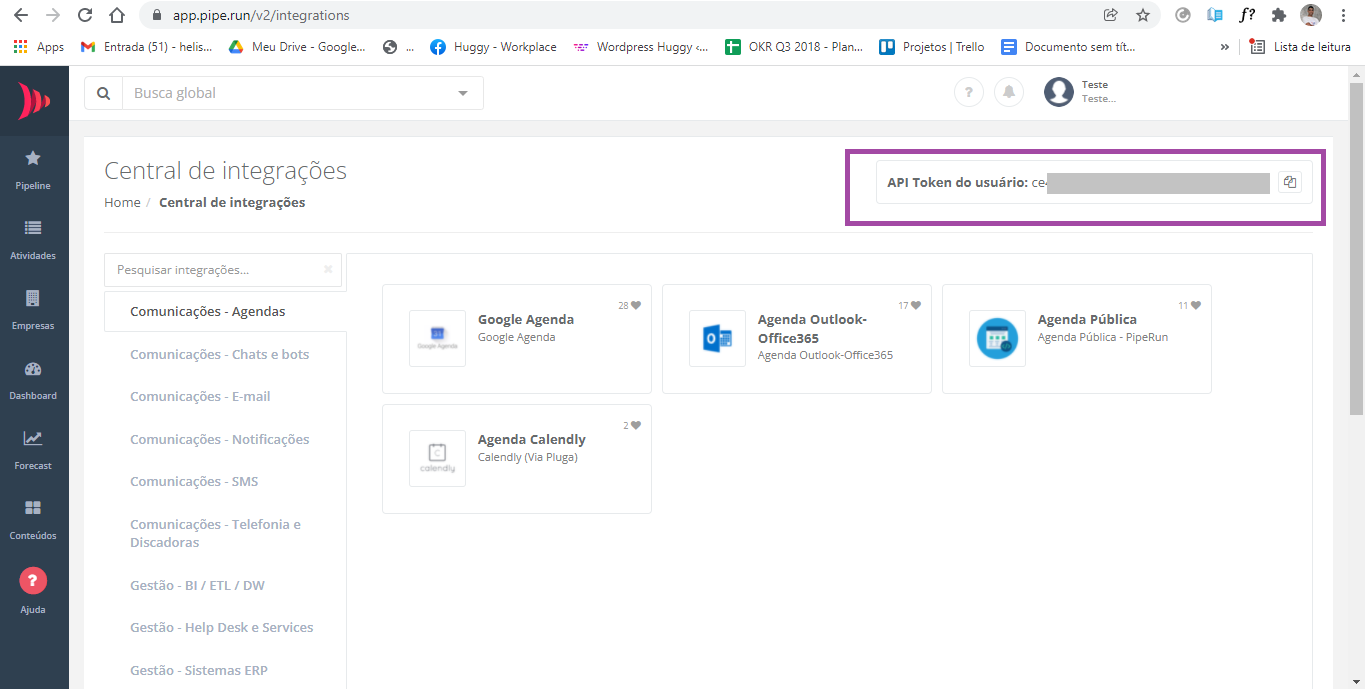
- Agora acesse a documentação API do PipeRun. Logo à esquerda, você verá listados os recursos do Piperun que permitem manipulações via API. Como o intuito deste tutorial é criar contatos com os dados enviados pela Huggy, vamos acessar a categoria Pessoas > Criar pessoa. Se necessário, clique em Switch to Example para que a página seja exibida conforme abaixo:
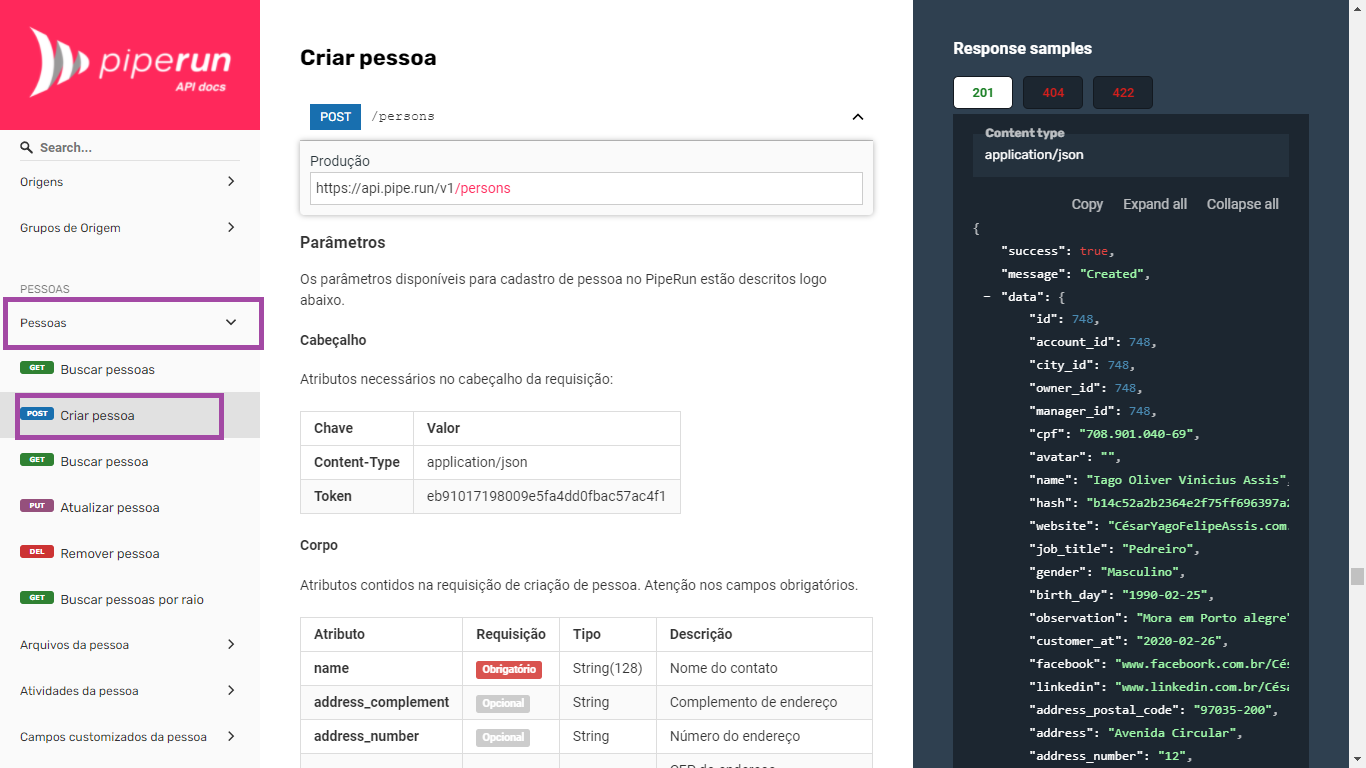
Nesta página acima, você terá disponível as informações necessárias para inserir na Huggy. Deixe a página aberta, pois precisaremos dela no passo abaixo.
Configuração dentro da Huggy
A integração do PipeRun com a Huggy é realizada através do flow. O primeiro passo é localizar o flow do qual deseja coletar os dados:
- Acesse Automação > Flow > abra o projeto desejado > escolha o flow desejado (um flow que pergunte através da ação Enviar pergunta, o nome, email e telefone do cliente);
- Logo abaixo da última dessas 3 ações, insira a ação Enviar requisição:
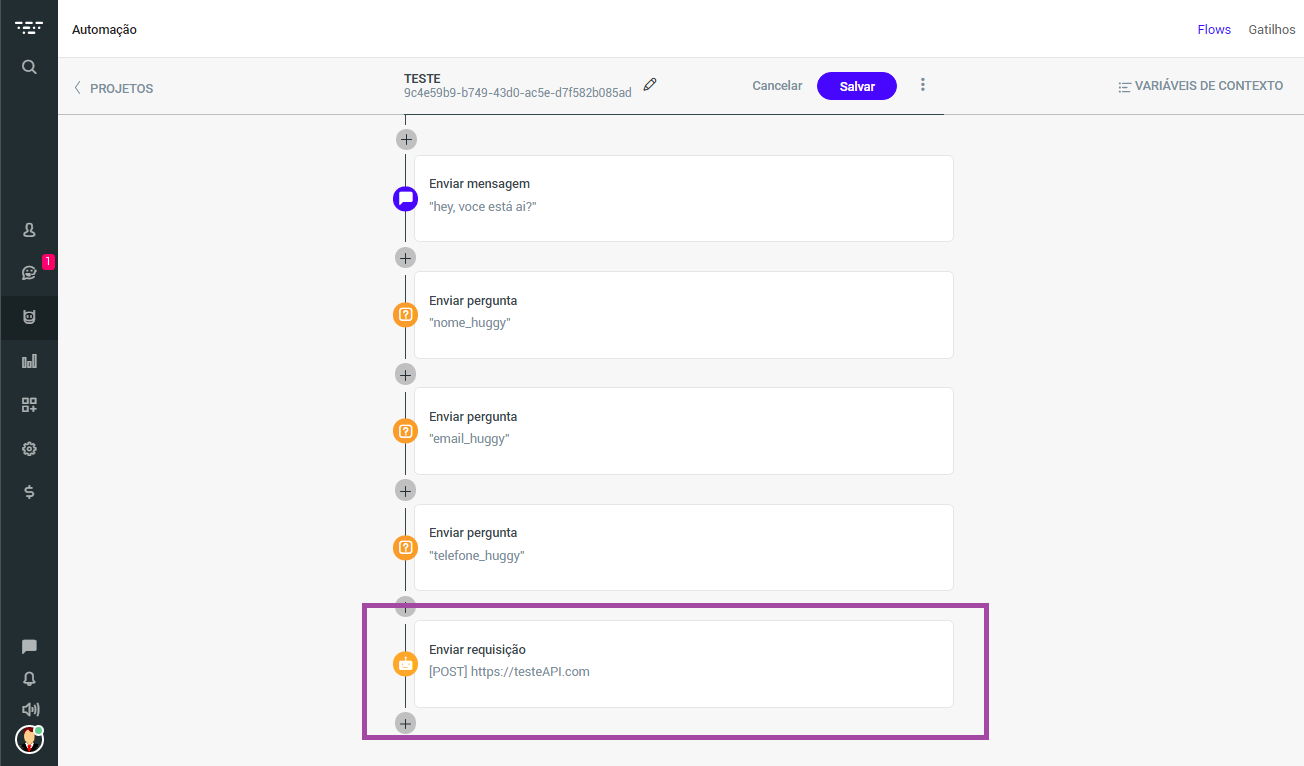
- Nas configurações da ação, você precisará preencher o itens Método e URL, Cabeçalho (Header) e Corpo (Body);
- Método e URL:
- Em Método selecione: POST;
- Em URL insira a url: https://api.pipe.run/v1/persons e clique em Salvar (ela se encontra dentro da documentação API do PipeRun, que mostramos no passo 3 da etapa anterior).
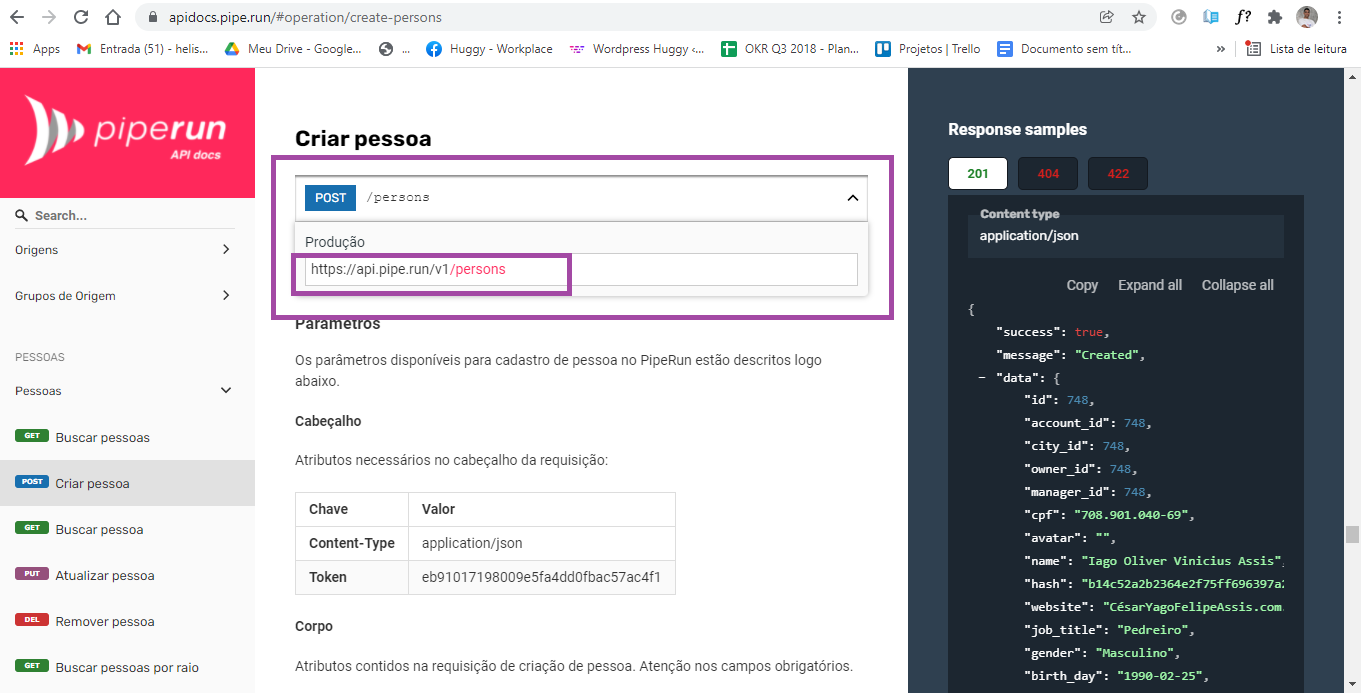
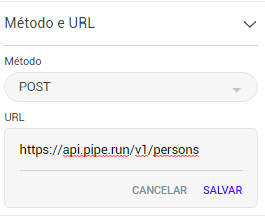
- Cabeçalho (Header): nesse campo você fará a autenticação com a API do PipeRun. Basta clicar em Adicionar novo parâmetro e preencher da seguinte forma:
- Insira em Chave Token e no Valor coloque a API da sua conta PipeRun (mostrado no passo 2 da etapa anterior)
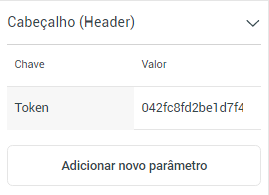
- Insira em Chave Token e no Valor coloque a API da sua conta PipeRun (mostrado no passo 2 da etapa anterior)
- Corpo (Body): aqui você vai adicionar os parâmetros correspondentes ao nome, email e telefone de um novo contato do PipeRun e as variáveis do flow que preencherão essas informações. Adicione-os da seguinte forma:
- Insira em Chave name e no valor coloque a variável do seu flow que coletará o nome do cliente;
- Insira em Chave contact_emails e no valor coloque [{"email":"{{exemplo}}"}], substituindo o {{exemplo}} pela variável que corresponda à pergunta do email. Você pode também inserir a variável padrão do sistema para captura de email {{huggy.chat.contact.email}};
- Insira em Chave contact_phones e no valor coloque [{"phone":"{{exemplo}}"}], substituindo o {{exemplo}} pela variável que corresponda à pergunta do telefone. Você pode também inserir a variável padrão do sistema para captura do telefone {{huggy.chat.contact.mobile}}.
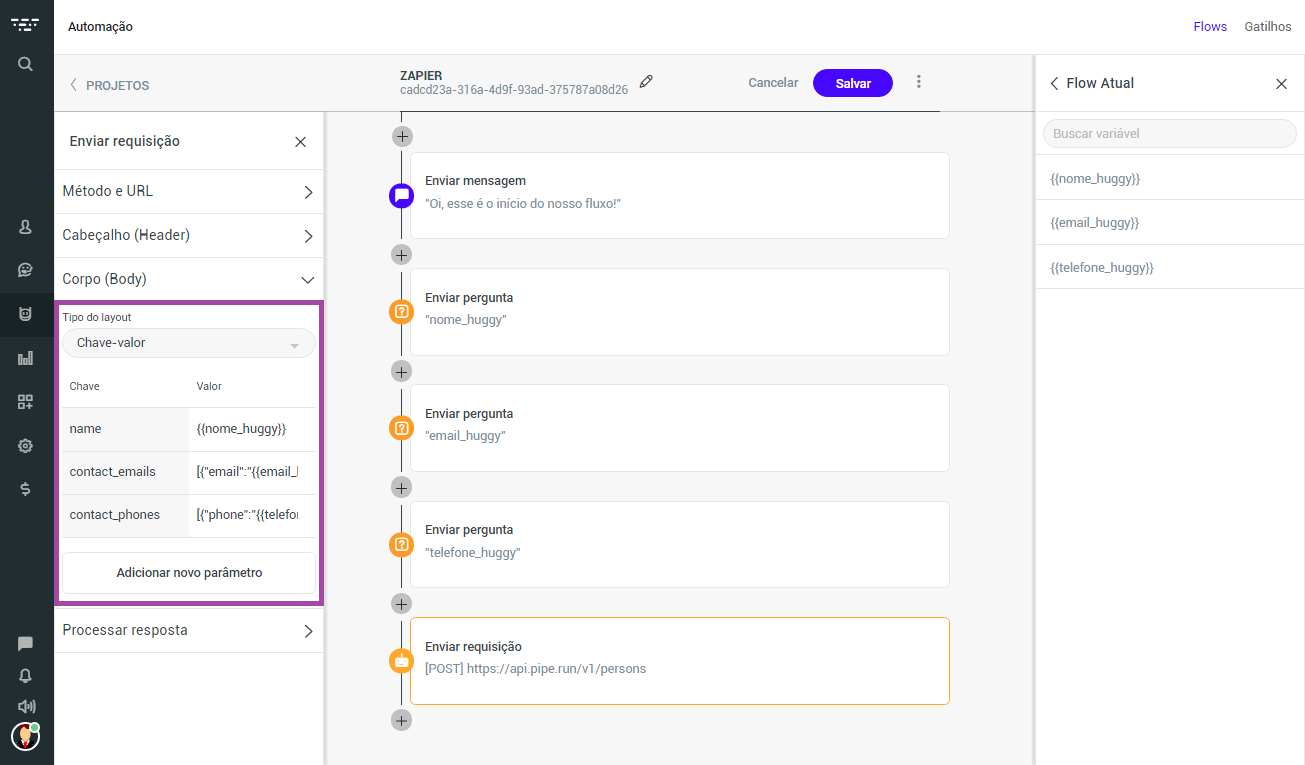
- Salve o seu flow e pronto! Todo novo dado recebido será enviado para o PipeRun como um novo contato.
Logo abaixo disponibilizamos o procedimento acima em formato de vídeo (Este vídeo está em processo de atualização):
Importante:
Todos os parâmetros acima poderão ser encontrados dentro da documentação API do PipeRun. Porém alguns desses parâmetros, por estarem em uma espécie de subnível, só poderão ser acessados mediante procedimentos específicos.
Por isso, é fundamental o auxílio de um programador para realizar configurações mais avançadas.
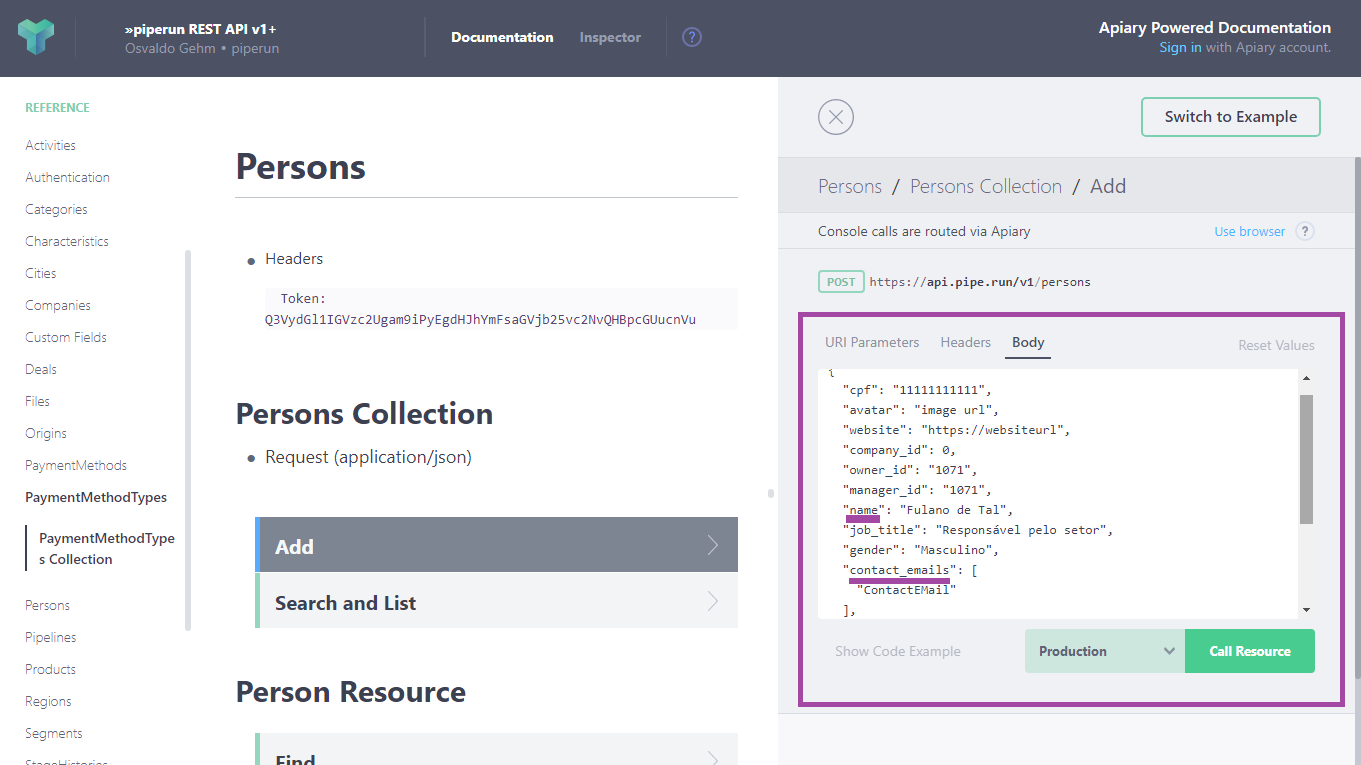
Disponibilizamos abaixo um vídeo com o procedimento realizado para conseguir esses parâmetros dentro da API do PipeRun (Este vídeo está em processo de atualização):



